Carbolite Gero CC-T1 Touchscreen Controller Mode d'emploi
PDF
Descarregar
Documento
Instructions d'installation, d'utilisation et de maintenance Manuel du régulateur Régulateur CC-T1 Régulateur CC-T1 MFR-CC-T1_CTRL (02-11-2020) Sommaire Ce manuel indique comment utiliser le produit Carbolite Gero sur la couverture. Lisez-le attentivement avant de déballer et d'utiliser le four ou l'étuve. Les détails et le numéro de série du modèle sont indiqués au dos de ce manuel. N'utilisez pas ce produit pour un usage autre que celui prévu. 1.0 Introduction 1.1 1.2 Caractéristiques Termes techniques 2.0 Navigation 2.1 Claviers sur l’écran 4 5 7 9 3.0 Démarrage 10 4.0 Niveaux d’utilisateur 14 4.1 Changez le niveau d’utilisateur 4.2 Mots de passe des niveaux d’utilisateur 15 16 5.0 Paramètres régionaux 17 6.0 Utilisation en tant que simple régulateur de température 19 6.1 Découpage de la valeur de consigne (configuration zones multiples uniquement) 6.2 Protection contre la surchauffe (si présente) 6.2.1 Alarme de surchauffe 7.0 Commande cascade 7.1 Principes de la commande cascade 7.2 Fonctionnement de la commande cascade 7.3 Fonctionnement avec le thermocouple de la cascade retiré 7.4 Valeurs Trim (découpage) 7.5 Capteur défectueux 7.5.1 Thermocouple de contrôle 7.5.2 Thermocouple de surchauffe (si présent) 8.0 Étalonnage du décalage 8.1 Étalonnage en un point 9.0 Programmation 9.1 Lancer un programme 9.2 Programmation d’un programme 9.3 Créer un programme 9.3.1 Écran Modifier programme global 2 4 20 22 23 25 25 25 25 26 27 27 27 29 29 32 32 36 38 39 9.3.2 Écran modifier segment 9.4 Modifier un programme 41 46 10.0 Relais d'alarme (en option) 47 11.0 Journalisation des données 49 11.1 Configuration requises pour USB 11.2 Paramètres de journalisation des données 11.3 Journalisation des données 11.3.1 Journalisation automatique des données 11.3.2 Journalisation manuelle des données 11.3.3 Vues des graphiques de journalisation des données 11.4 Télécharger les données sur la clé USB 11.5 Ouverture des données journalisées 49 49 52 52 53 54 56 56 12.0 Connexions Ethernet 58 13.0 Connexion via adaptateur Ethernet à USB 59 13.1 13.2 Réalisation d’une connexion via iTools Établissement d’une connexion 59 63 14.0 Rappel de maintenance 66 15.0 Paramètres du régulateur 68 15.1 Réglage des paramètres de sortie de puissance maximale 72 15.2 Utilisation du réglage automatique pour optimiser le régulateur de température 72 15.3 Cycle d'alimentation 74 16.0 Remplacement du régulateur 75 3 1.0 Introduction Le CC-T1 est un régulateur de température à écran tactile élaboré par Carbolite Gero. Il utilise des algorithmes PID (dérivée intégrale proportionnelle) pour régler la puissance de chauffage et contrôler la température à l’intérieur du produit. Pour naviguer dans le régulateur, les utilisateurs doivent appuyer sur les boutons de l’écran et définir les valeurs et les paramètres en appuyant sur les champs de l’écran. Pour la saisie de valeurs alphanumériques (noms, mots de passe et heures), un clavier numérique apparaîtra sur l’écran. 1.1 Caractéristiques Le régulateur CC-T1 propose : l l l l l l l l 4 10 profiles de programmes individuels dans lesquels 24 segments peuvent être configurés. Programmation du programme avec une horloge en temps réel. Journalisation des données sur clé USB (toutes les données sont journalisées sous un format de fichier .csv). Connexions Ethernet. 3 niveaux utilisateurs protégés par mot de passe pour contrôler l'accès aux fonctionnalités. Peut être utilisé en tant que programmeur ou en tant que simple régulateur de température. Protection contre la surchauffe intégrée (en option) Choix de la langue : l Anglais l Allemand l Français l Italien l Espagnol l Chinois (simplifié) l Russe l Japonais 1.2 Termes techniques En raison de la nature complexe du régulateur de température, ce manuel emploie des termes techniques. Voici une liste de plusieurs termes utilisés dans ce manuel, avec leur explication. Terme Définition Valeur de consigne La température cible que le four ou l'étuve essaie d'atteindre (en ºC). Protection contre la surchauffe Système permettant de prévenir tout dommage du produit ou du processus si la température dépasse la température définie par l’utilisateur (valeur de consigne de surchauffe). L'alimentation des éléments chauffants est coupée jusqu’à ce que la température du produit baisse sous la valeur de consigne de surchauffe ou jusqu’à ce que l’utilisateur augmente la valeur de consigne de surchauffe. Valeur de consigne surchauffe Température à laquelle le système de protection contre la surchauffe se déclenche. Élément chauffant Dispositif de chauffage à alimentation électrique utilisé dans le produit (le four ou l'étuve). Thermocouple Dispositif thermoélectrique permettant de mesurer la température. PID Dérivée intégrale proportionnelle : système de contrôle mathématique utilisé par le régulateur. Programme Une série d’instructions indiquant au régulateur comment se comporter. Un programme se divise en sections appelées « segments ». Segment Une section de programme. Un programme peut être composé de 24 segments individuels. Six types de segments peuvent être configurés. Les segments définissent le comportement que le régulateur doit adopter lorsqu’un programme atteint le segment. Le dernier segment d’un programme doit toujours être de type « End » (fin). Holdback (pause) Utilisé lors de l'exécution d’un programme. Le terme Holdback désigne la quantité (en °C /°F / K) par laquelle la valeur de consigne programmée peut être exécutée au-delà de la température effectivement mesurée avant que l’option Holdback ne se déclenche et empêche le programme de continuer jusqu’à ce que la température réelle rattrape l'écart. Cette option peut être appliquée au chauffage, au refroidissement ou aux deux, en fonction du type de Holdback défini par l’utilisateur. Taux de rampe Le nombre de degrés (°C /°F / K) duquel la température doit augmenter par seconde, minute ou heure (il dépend des « unités de rampe »). Unités de rampe Utilisées pour définir si la température doit augmenter de X°C par seconde, X°C par minute ou X°C par heure 5 6 2.0 Navigation Le CC-T1 est composé de plusieurs boutons et de champs conçus pour une utilisation tactile. l l Lorsqu’un bouton est appuyé, il sera encadré en blanc pour indiquer que le régulateur a enregistré l’entrée (en cas d’utilisation d’un stylet, les boutons ne sont pas encadrés en blanc si appuyés). Lorsqu'un champ est appuyé, il peut : l Ouvrir un clavier pour entrer des valeurs alphanumériques l Ouvrir une fenêtre contextuelle proposant plusieurs options Remarque : En cas d’utilisation d’un stylet ou d’un pointeur pour utiliser le régulateur CC-T1, veillez à TOUJOURS vous assurer qu’il n'est pas abîmé afin de ne pas endommager l’écran. A Vers l’écran Accueil B Vers l’écran Programmation C Vers l’écran Connexion P Vers l’écran Journalisation des données E Vers l’écran Informations F Vers l’écran Communications G Vers l’écran Paramètres H Vers la page Étalonnage du décalage Écran de navigation : Niveau utilisateur opérateur Remarque : Toutes les options qui ne sont pas disponibles seront affichées en gris (voir les options F, G et H de la capture d'écran ci-dessus). Certaines options sont disponibles uniquement lorsque l’utilisateur d’un niveau spécifique est connecté. 7 Icône Fonction Fonction Retour à l'écran Navigation Vers Définir l’écran Rappel de maintenance Vers l’écran Protection contre la surchauffe (si installée) Rappel de maintenance Icône d'alarme Surchauffe (s’affiche lorsque l'alarme de surchauffe s’est déclenchée) Vers l’écran Sélection de programme Retour à l’écran précédent Vers l’écran Modifier programme Suivant Vers l'écran Planifier programme Précédent Exécuter programme Accepter / Oui Pause du programme Fermer / Non En savoir plus Réinitialiser Compte à rebours cycle Démarrer journalisation manuelle des données Appuyer sur un champ pour entrer une valeur Arrêter journalisation manuelle des données Clé USB insérée Vers l’écran Paramètres de journalisation des données Journalisation des données en cours Température élément chauffant (commande cascade uniquement) 8 Icône 2.1 Claviers sur l’écran Plusieurs claviers visuels alphanumériques et numériques sont disponibles pour entrer les données dans le CC-T1. Clavier numérique Clavier alphanumérique Clavier Date / horloge numérique Bs Retour en arrière. Pour effacer une valeur à la gauche du curseur Clr (effacer) Pour supprimer toutes les valeurs déjà entrées Esc (quitter) Quitter Up (vers le haut) Pour augmenter la valeur sélectionnée de 1 Down (vers le bas) Pour diminuer la valeur sélectionnée de 1 Enter (entrée) Pour confirmer et appliquer les valeurs entrées Close (fermer) Pour fermer le clavier Cap (verr. maj) Pour passer des majuscules aux minuscules et vice-versa Shift (maj) Pour passer des majuscules aux minuscules et aux caractères additionnels (!&@# etc.) Clear (effacer) Pour supprimer toutes les valeurs déjà dans le clavier Space (espace) Pour ajouter un espace à une valeur Delete (supprimer) Pour supprimer une valeur à droite du curseur AM/PM Pour sélectionner le moment de la journée (les valeurs après 12h00 sont affichées dans un format 24 heures). Appuyer pour aligner le clavier à droite ou à gauche de l’écran. 9 3.0 Démarrage Lors de l'allumage du produit, l’écran tactile affiche un écran de chargement initial. Après l’écran de chargement initial, l’écran Accueil apparaît. Remarque : si le produit est configuré pour des zones chauffées multiples, vous verrez d'abord une vue d'ensemble de toutes les zones disponibles. Vous pouvez vous focaliser sur une zone en particulier en appuyant dessus. Trois petites icônes apparaissent alors au-dessus de l’écran principal pour indiquer quel est le régulateur actuellement affiché. A Retour à l'écran Navigation B Vers l’écran Protection contre la surchauffe (si installée) C Indicateur de sortie de puissance P Température actuelle E Température de consigne Écran Accueil (une zone) 10 A Régulateur gauche B Régulateur principal C Régulateur droit Écran Accueil (vue d’ensemble 3 zones) Indique quel est le régulateur affiché sur A l’écran (le gauche, le droit ou le principal). Écran Accueil (Vue du régulateur principal, 3 zones) 11 A Température de la charge Écran Accueil (commande cascade une zone) B Température de l'élément chauffant C Valeur de consigne Écran Accueil (commande cascade 3 zones) Note : Les versions de la commande cascade de CC-T1 fonctionnent de la même manière que la version standard décrite dans le présent manuel. Toute fonctionnalité additionnelle est détaillée dans la section 7.0. l 12 Appuyez sur le bouton « Retour à l’écran Navigation » pour accéder à une autre fonctionnalité du régulateur : Écran de navigation : niveau utilisateur Administrateur 13 4.0 Niveaux d’utilisateur Le régulateur CC-T1 possède 4 niveaux d’utilisateur. Ces niveaux d’utilisateur contrôlent l'accès aux fonctionnalités du régulateur via des autorisations. Le niveau d’utilisateur par défaut est le niveau Opérateur. Opérateur Superviseur Administrateur Service - utilisé par le personnel de Carbolite Gero uniquement Fonctions Connexion / changement de niveau d’utilisateur Accéder à l’écran Accueil Modifier la point de consigne (y compris la valeur de consigne de surchauffe) Exécuter des programmes préconfigurés. Modifier / créer des programmes Modifier les paramètres relatifs à la langue, la date et l’horloge du régulateur Modifier les paramètres du régulateur Gérer les communications en série (si présentes) Accéder aux paramètres d’étalonnage du décalage Définir l’enregistrement manuel des données Télécharger les données journalisées manuellement Définir la journalisation automatique des données Modifier les paramètres de journalisation des données Accéder aux paramètres matériels et de configuration 14 Autorisations 4.1 Changez le niveau d’utilisateur Pour changer de niveau d’utilisateur : 1. Allez à l’écran Connexion 2. Sélectionnez le niveau d’utilisateur désiré en appuyant sur le champ supérieur. Une fenêtre contextuelle apparaît et offre les options suivantes : « Superviseur », « Administrateur » ou « Service ». La fenêtre se ferme automatiquement lorsque vous avez sélectionné le niveau d’utilisateur. 3. Appuyez sur le champ inférieur pour ouvrir le clavier. 4. Entrez le mot de passe du niveau d’utilisateur sélectionné. 5. Appuyez sur « Enter » (entrée). 6. Appuyez sur Login (connexion) pour retourner à l’écran Navigation. Changez le niveau d’utilisateur. 15 4.2 Mots de passe des niveaux d’utilisateur Tous les mots de passe sont sensibles à la casse. Utilisateur Mot de passe Superviseur 7N4C Administrateur 3X6B Service Veuillez contacter Carbolite Gero Service pour toute opération nécessitant l’étalonnage du régulateur ou la mise à jour du logiciel. Pour retourner au niveau d’utilisateur par défaut (Opérateur), allez à l’écran Connexion et appuyez sur le bouton « Lougout » (déconnexion). Note : Si votre produit est éteint, le four CC-T1 retourne au niveau utilisateur Opérateur. 16 5.0 Paramètres régionaux Pour utiliser efficacement le régulateur CC-T1, vous devez définir l’heure, la date et la langue. Écran Paramètres régionaux Pour cela : 1. Allez à l’écran Connexion puis connectez-vous en tant qu’« Administrateur ». 2. Allez à l’écran Paramètres puis appuyez sur le bouton « Regional » (région). 3. Appuyez sur l’icône du drapeau pour faire défiler les langues disponibles. Maintenez l’icône appuyée jusqu’à atteindre la langue désirée. Le régulateur CC-T1 est disponible en : l Anglais l Allemand l Français l Italien l Espagnol l Chinois (simplifié) l Russe l Japonais 4. Appuyez sur le champ « Date Format » (format date) jusqu’à atteindre le format de date désiré. Ex. : jj/mm/aa, mm/jj, etc. 5. Appuyez sur les champs « Current Date & Time » (date-heure) pour ouvrir un clavier visuel puis saisissez la date et l’heure actuelle. 6. Une fois cette opération terminée, appuyez deux fois sur le bouton « Précédent » pour retourner à l’écran Navigation. 17 Réglage de la langue, de la date et de l’horloge 18 6.0 Utilisation en tant que simple régulateur de température Le CC-T1 peut être utilisé en tant que programmeur ou en tant que simple régulateur de température. Le régulateur a été configuré pour ne pas chauffer au-delà de la température maximale établie pour le produit acheté. Pour définir une température de consigne : 1. Allez à l’écran Accueil. 2. Appuyez sur le petit chiffre jaune sur la partie inférieure de l’écran pour ouvrir un clavier visuel. 3. Entrez la température que le produit doit atteindre. 4. Appuyez sur « Enter » (entrée) pour fermer le clavier. 5. Ensuite, le produit commence à chauffer (ou arrête de chauffer, selon la température définie). L’« indicateur de sortie de puissance » affiche la puissance utilisée par les éléments chauffants afin d’atteindre la valeur de consigne. Réglage de la température de consigne 19 6.1 Découpage de la valeur de consigne (configuration zones multiples uniquement) Si le régulateur principal est réglé pour retransmettre sa valeur de consigne aux régulateurs des zones d'extrémité (voir la section Paramètres du régulateur de ce manuel pour en savoir plus sur la retransmission de la valeur de consigne), vous pouvez configurer une valeur de découpage de la valeur de consigne pour chaque zone d'extrémité. La valeur de découpage de la valeur de consigne permet de maintenir la valeur de consigne aux zones d'extrémité du régulateur à un niveau de température (°C /°F / K) autre que la valeur de consigne du régulateur principal, jusqu’à un maximum de - 50 ou + 50. Par exemple : l l l l La valeur de consigne du régulateur principal est de 700 °C. Les régulateurs des zones d'extrémité ont une valeur de découpage de la valeur de consigne de -20. Les régulateurs des zones d'extrémité règlent leur valeur de consigne à 680 ºC. Si par la suite, l’utilisateur change la valeur de consigne du régulateur principal à 1 000 ºC, les valeurs de consigne des zones d'extrémité du régulateur seront automatiquement réglées sur 980 ºC. Si votre régulateur est configuré pour une utilisation 3 zones, il est possible de définir une valeur de découpage différente pour la valeur de consigne de chaque régulateur de zone d'extrémité. Pour cela : 1. Allez à l’écran Accueil pour voir la vue d'ensemble de tous les régulateurs disponibles. 2. Appuyez sur l’écran du régulateur de zone d'extrémité pour avoir plus de détails. 3. Appuyez sur le chiffre blanc (valeur de découpage) derrière la valeur de consigne. 4. Insérez la valeur de découpage de la valeur de consigne désirée. 5. Appuyez sur « Enter » (entrée) pour confirmer. La valeur de consigne du régulateur de zone d’extrémité sera réglé en fonction. 20 Configuration des valeurs de découpage du point de consigne des régulateurs de zones d’extrémité 21 6.2 Protection contre la surchauffe (si présente) Le régulateur CC-T1 peut être installé et configuré pour inclure une protection contre la surchauffe. Si la protection contre la surchauffe est installée, le bouton de « Protection contre la surchauffe » sera visible sur l’écran Accueil. Ceci permet à l’utilisateur d’accéder à l’écran Protection contre la surchauffe et de définir une valeur de consigne pour la surchauffe. Encadré (clignote en rouge A lorsqu'une alarme s'est déclenchée) B Température actuelle C Valeur de consigne surchauffe P Bouton de réinitialisation E Unités de température (°C, °F, K) Écran de protection contre la surchauffe Pour définir une valeur de consigne de surchauffe : 1. Appuyez sur le bouton de « Protection contre la surchauffe » de l’écran Accueil. 2. Appuyez sur le petit chiffre jaune sur la partie inférieure de l’écran pour ouvrir un clavier visuel. 3. Insérez la température désirée. 4. Appuyez sur « Enter » (entrée). Remarque : si le produit atteint cette température, l'alarme de surchauffe se déclenche et l’alimentation des éléments chauffants est coupée, évitant que le produit continue de chauffer, jusqu’à ce que la température baisse sous la valeur de consigne de surchauffe. Appuyez sur le bouton « Back » (précédent) pour retourner à l’écran Accueil. 22 Paramètres de la valeur de consigne de surchauffe 6.2.1 Alarme de surchauffe Si la température du produit dépasse la valeur de consigne de surchauffe, l'alarme de surchauffe se déclenche et l’utilisateur sera automatiquement dirigé vers l’écran Protection contre la surchauffe. Sur tous les autres écrans, une icône « alarme de surchauffe » apparaît en haut de l’écran pour informer l’utilisateur que le régulateur est actuellement en état d’alarme. L’icône clignote jusqu’à ce que l’alarme de surchauffe soit acquittée. L'icône reste affichée sur l’écran jusqu’à ce que la température baisse sous de la valeur de consigne de surchauffe et l'alarme de surchauffe soit réinitialisée et acquittée. Pour réinitialiser et acquitter une alarme de surchauffe : 1. Allez à l’écran Protection contre la surchauffe. L’encadré de la température réelle et la valeur de consigne de surchauffe clignotent en rouge. 2. Appuyez sur le bouton « Réinitialiser » pour acquitter l'alarme et l’encadré arrête de clignoter. l Si l'alarme est acquittée, mais la température du produit reste à la valeur de consigne de surchauffe, l'encadré reste de couleur rouge, indiquant que le régulateur est toujours en « état d’alarme ». L’icône d'alarme de surchauffe reste sur tous les autres écrans. l Si l'alarme est acquittée et la température du produit a diminué au-dessous de la valeur de consigne de surchauffe, le régulateur n'est plus en « état d’alarme ». L’encadré rouge disparaît, l’icône d’alarme de surchauffe disparaît des autres écrans et le produit poursuit son chauffage normalement. Le produit ne poursuit pas le chauffage avant que la température actuelle ne baisse sous la valeur de consigne de surchauffe. 23 Réarmez l'alarme de surchauffe et attendez le refroidissement du produit. 24 7.0 Commande cascade Dans les produits standard, le thermocouple est positionné plus près des éléments chauffants. De ce fait, la température mesurée peut être supérieure de quelques degrés par rapport à la température réelle autour du matériau en chauffe (la charge) au sein de la zone chauffée principale. Pour les clients dont les procédés exigent une très grande précision, la commande cascade est une méthode plus précise pour le contrôle de la température. 7.1 Principes de la commande cascade Dans le régulateur, deux circuits communiquent entre eux, appelés "boucles", et chaque boucle est connectée à son propre thermocouple. La boucle de charge mesure la température aussi près que possible de la charge tandis que la boucle élément chauffant mesure la température des éléments chauffants. L'opérateur définit le point de consigne souhaité de la charge qui oblige la boucle de charge à demander à la boucle de l'élément chauffant de chauffer. La boucle de l'élément chauffant répond en appliquant de l'énergie aux éléments chauffants. Quand la température de la charge se rapproche du point de consigne souhaité, la boucle de charge signalera à la boucle de l'élément chauffant qu'une chaleur moindre est nécessaire atteindre le point de consigne. Le régulateur réglera la quantité d'énergie fournie aux éléments chauffants pour obtenir un contrôle précis de la température de charge. 7.2 Fonctionnement de la commande cascade Le fonctionnement du CC-T1 avec la commande cascade en option suit les mêmes principes que le modèle de base. Toutefois, les écrans sont différents. L'écran Accueil affiche les lectures de température réelle pour les deux boucles de contrôle. La température de charge est toujours indiquée sur la partie supérieure de l'écran et la température des éléments chauffants est affichée au-dessous, derrière l'icône orange de la température de l'élément chauffant. Les températures de l'élément chauffant affichées seront bien supérieures / inférieures au point de consigne de la charge et augmenteront / diminueront selon la demande de puissance. Note : Dans les produits 3 zones, chaque zone chauffée possède son propre thermocouple mesurant la température des éléments chauffants. Le quatrième thermocouple est le thermocouple de la charge et en général, il se situe dans la zone chauffée centrale. De ce fait, seule la zone chauffée centrale montre la température de la charge et la température de l'élément chauffant. Les zones d'extrémité affichent la température de l'élément chauffant correspondant. 7.3 Fonctionnement avec le thermocouple de la cascade retiré Si le thermocouple de charge est amovible, laissez-le dans la chambre du four ou de l’étuve dès que possible. Le fonctionnement avec le thermocouple de charge en position 25 non chauffée (notamment couché sur le banc de travail) peut entraîner le chauffage à température maximale du four ou de l’étuve, gaspillant de l’énergie et raccourcissant éventuellement la vie de l’élément. Il est possible d'utiliser le four quand le thermocouple de la sonde se trouve hors la zone chauffée. Cependant, l'opérateur doit définir la valeur du paramètre Trim (découpage) sur 0 sur l'écran Paramètre régulateur cascade (cf. section 15.0). L'écran Accueil affichera les températures de la boucle de l'élément chauffant comme prévu. Toutefois, la température de charge affichée sera plus proche de la température ambiante. Commande cascade 3 zones avec thermocouple cascade retiré de la zone chauffée Note : Le thermocouple de la sonde ne doit pas être déconnecté car cela inscrira une panne du capteur et le régulateur arrêtera le produit pour qu'il ne chauffe plus. 7.4 Valeurs Trim (découpage) La valeur Trim (découpage) définit la différence maximale permise entre la température de charge et la température de l'élément de chauffe. Le "Trim" est appliqué en tant que variation de la valeur de pourcentage. Donc, si le paramètre est fixé à "10", la température de l'élément chauffant ne peut pas être supérieure ou inférieure de 10 % par rapport à la température maximale du produit. Température maximale du produit (°C) 26 Valeur Trim maximale recommandée (%) 300 10 800 7 1 200 5 > 1 200 2 Note : Les valeurs ci-dessus sont fournies à titre indicatif et s'appuient sur une utilisation type. Si un volume dense de matériau doit être chauffé, il est recommandé d'utiliser une valeur Trim (découpage) plus élevée. Veuillez consulter la section 15.0 pour recevoir plus d'instructions sur la manière dont régler les valeurs Trim (découpage). 7.5 Capteur défectueux 7.5.1 Thermocouple de contrôle Si un thermocouple est déconnecté ou défectueux, le régulateur affichera le message d’erreur "Sensorbreak" (capteur défectueux), indiquant que le thermocouple n'est pas en mesure de lire une température. Le régulateur commutera automatiquement pour afficher une valeur de « point élevé », à savoir la température maximale pour laquelle le produit est configuré et le chauffage ultérieur sera évité. Remarque : si des sorties de relais d'alarme sont configurées, les icônes de ces sorties apparaissent sur l’écran. Affichage de l’erreur de capteur défectueux du thermocouple de contrôle 7.5.2 Thermocouple de surchauffe (si présent) Si un régulateur de surchauffe est installé et le thermocouple est déconnecté ou défectueux, le régulateur de surchauffe passe en état d’alarme de surchauffe. Il se déclenche automatiquement car la lecture du thermocouple passe automatiquement au paramètre « point élevé » qui est toujours supérieur à la valeur maximale de la valeur de consigne de surchauffe. Il est possible d'acquitter l'alarme, mais le produit ne continuera pas à chauffer avant que le thermocouple ne soit reconnecté ou remplacé. 27 Affichage de l’erreur de capteur défectueux du thermocouple de surchauffe 28 8.0 Étalonnage du décalage Après une utilisation prolongée,il peut s'avérer nécessaire d’étalonner le régulateur et/ou le thermocouple. Il est conseillé d'effectuer de temps à autre une vérification rapide à l'aide d'un thermocouple indépendant et d'un indicateur de température pour déterminer si un nouvel étalonnage complet est nécessaire. Pour certains procédés, la différence de quelques degrés seulement peut avoir des conséquences négatives. Par conséquence, la lecture des températures doit être la plus précise possible. Remarque : tous les thermocouples indépendants et les indicateurs doivent être étalonnés et testés avant utilisation pour éviter un mauvais étalonnage du produit de Carbolite Gero. 8.1 Étalonnage en un point Lors de l’utilisation d’un thermocouple indépendant et d’un indicateur de température, la différence entre les lectures du régulateur du produit et les lectures indiquées par l’indicateur indépendant de température doit être considérée comme la valeur de décalage potentielle. Cette méthode peut également être appliquée si l’utilisateur désire mesurer la température à une position particulière du produit, par ex. au niveau de la charge / des échantillons. La différence entre la température lue par le thermocouple du régulateur et le thermocouple indépendant des échantillons doit être calculée comme la valeur de décalage. Par exemple : Si le régulateur affiche une température de 1 080 °C t le thermocouple indépendant lit 1 075 °C, cela signifie que le thermocouple du régulateur dans le produit lit 5 °C de plus. La valeur de décalage serait de - 5 vu que le régulateur doit afficher une température inférieure de 5 °C par rapport à la température actuellement affichée. Vous pouvez utiliser la fonction Étalonnage du décalage pour régler la température affichée sur le régulateur afin qu’il indique une lecture plus précises à un maximum de - 25 ou + 25. Pour cela : l l l l Allez à l’écran Étalonnage du décalage depuis l’écran de Navigation. Sélectionnez le régulateur auquel vous désirez appliquer une valeur de décalage. Appuyez sur le champ « PVOffset » (décalage) pour ouvrir le clavier. Entrez la valeur de décalage désirée. 29 l l Appuyez sur « Enter » (entrée). Retournez à l’écran Accueil pour afficher les lectures de température modifiées. Réglage d’une valeur de décalage Remarque : les valeurs d’étalonnage du décalage peuvent être appliquées à l’ensemble des régulateurs disponibles, y compris ceux configurés pour les produits avec de multiples zones chauffées. Les boutons correspondants apparaîtront sur l’écran Étalonnage du décalage. 30 Écran étalonnage du décalage (configuration 3 zones avec commande cascade et protection contre la surchauffe) 31 9.0 Programmation A Régulateur B Indicateurs d’évènement C Segments P Démarrer programme E Planifier programme F Modifier programme G Sélection du programme Écran de programmation avec une connexion « Superviseur » ou « Administrateur » A Pause du programme B Réinitialiser programme C Détails sur l’estimation de la fin du programme Écran de programmation avec un programme en cours d’exécution Remarque : pour l’aperçu d’un programme plus long, les deux boutons représentant des flèches sur le haut de l’écran sont activés, permettant à l’utilisateur de faire défiler l’aperçu du programme. 9.1 Lancer un programme Pour exécuter un programme préconfiguré : 32 1. Allez à l’écran Programmation 2. Appuyez sur le bouton « Program Select » (sélection progr.) pour ouvrir l’écran « Sélection progr. » 3. Sélectionnez un programme de la liste. Une fois que vous avez appuyé sur un programme, vous serez redirigez vers l’écran Programmation. 4. Appuyez sur le bouton « Start Program » (démarrer programme) pour exécuter le programme. L’écran Programmation changera pour indiquer le programme en cours de fonctionnement. 5. Vous serez dirigé à l’écran Accueil où vous pourrez voir l’état du programme et le temps / la date estimée de fin du programme. Note : Le temps estimé de fin du programme affichera un maximum de 500 heures, même si le programme dépasse cette durée. L'estimation ne prend pas en compte l'effet de la retenue "Holdback" dans un programme. 6. Lorsque le programme est terminé, appuyez sur la zone grise à droite de l’écran pour revenir rapidement à l’écran de Programmation. 7. Appuyez sur le bouton « Reset » (réinitialiser) pour sortir du programme. 8. Une fenêtre contextuelle apparaît, posant la question « Are you sure? » (êtes-vous sûr ?). Appuyez sur la case à cocher pour réinitialiser. Remarque : si un programme a été défini pour être réinitialiser à la fin de ce programme, vous ne devez pas réaliser l’étape nº 6. 33 Exécution d’un programme (une zone) Si un programme est configuré pour être exécuté pendant deux cycles ou plus, l’icône « Compte à rebours cycle » s'affiche sur l’écran Accueil, affichant le nombre de programmes restants. Exécution d’un programme avec 2 cycles restants 34 Exécution d'un programme avec la commande cascade Remarque : si le régulateur est configuré pour être utilisé avec plusieurs zones chauffées, lorsque vous exécutez un programme, vous serez automatiquement dirigé à l’affichage de l’écran Accueil pour le régulateur principal. Appuyez sur le bouton précédent pour obtenir la vue d’ensemble de tous les régulateurs. Le régulateur principal suit le programme. Si le paramètre « Retransmettre » est réglé sur « Activé » sur l’écran Paramètres du régulateur, tous les régulateurs additionnels adopteront la valeur de consigne du programme. Si le paramètre « Retransmettre » est réglé sur « Désactivé », les régulateurs additionnels seront utilisés indépendamment les uns des autres en tant que simples régulateurs de température. Veuillez consulter la section « Paramètres du régulateur » de ce manuel pour en savoir plus sur la retransmission de la valeur de consigne des produits à zones multiples. Configuration 3 zones : vue d'ensemble de tous les régulateurs. 35 Configuration 3 zones avec commande cascade Configuration 2 zones : Vue d'ensemble de tous les régulateurs 9.2 Programmation d’un programme Pour programmer un programme : 1. Allez à l’écran Programmation et sélectionnez le programme que vous désirez programmer sur l’écran Sélection progr.. 2. Appuyez sur le bouton « Schedule Program » (programmer programme) pour ouvrir l’écran Programmer programme . 3. Appuyez sur les champs gris pour ouvrir le clavier visuel, puis entrer la date et l’heure désirée dans le programme pour commencer son exécution. 4. Sélectionnez « Ok » pour confirmer. 36 5. Naviguez sur l’écran Accueil pour afficher l’état du programme programmé. 6. Le programme commence à s’exécuter à la date et à l’heure programmées. Programmation d’un programme (une zone) Remarque : si votre produit est configuré pour plusieurs zones chauffées, lorsque vous programmez un programme et vous naviguez sur l’écran Accueil, vous verrez une vue d’ensemble de tous les régulateurs, y compris les informations concernant la programmation du programme. Appuyez sur l’écran du régulateur principal pour afficher plus de détails, comme sur la version une zone. 37 Programmer un programme (vue d’ensemble 3 zones) 9.3 Créer un programme Remarque : pour créer ou modifier un programme, vous devez d’abord être connecté aux niveaux utilisateur Superviseur ou Administrateur. Consultez la section « Niveaux utilisateur » pour savoir comment changer de niveau d’utilisateur. Remarque : pour modifier un programme, sélectionnez un programme existant puis suivez la même méthode que celle pour créer un programme. Pour créer un programme : 1. Allez à l’écran Programmation 2. Appuyez sur le bouton « Program Select » (sélection progr.) pour ouvrir l’écran « Sélection progr. » 3. Choisir un profile de programme vide et vous serez redirigez à l’écran Programmation. 4. Appuyez sur le bouton « Program Edit » (modifier programme) pour ouvrir l’écran Modifier le programme global et créer le programme. 38 9.3.1 Écran Modifier programme global Écran Modifier programme global Tout d’abord, vous devez définir les paramètres à appliquer à l’ensemble du programme. Le tableau suivant décrit les paramètres et leur utilisation possible : Paramètre Description / utilisation Nom du programme Vous pouvez personnaliser le nom du programme, en appuyant sur le champ en haut de l’écran (10 caractères maximum). Utilisé pour définir si les mêmes paramètres de retenue doivent être appliqués à l'ensemble du programme ou s’ils peuvent être définis individuellement pour chaque segment. l Style Retenue l Si le style « Programme » est sélectionné, vous pouvez définir les paramètres de « Holdback Type » (type de retenue ), « Holdback Value » (valeur de retenue), « Ramp Units » (unités de rampe) et « Program Cycles » (cycles du programme). Si le style « Segment » est sélectionné, vous ne pourrez que définir les paramètres de « Ramp Units » (unités de rampe) et de « Program Cycles » (cycles du programme) sur l’écran Modifier programme global. Utilisé pour définir le type de retenue pour l’ensemble du programme Type de retenue l l l l Valeur de retenue Désactivé : la retenue est désactivée Bas : la retenue fonctionne pendant le chauffage Haut : la retenue fonctionne pendant le refroidissement Bande : la retenue fonctionne pendant le chauffage et le refroidissement Définit les degrés (°C / °F / K) par lesquels la valeur de consigne programmée peut être exécutée au-delà de la température réelle avant 39 que la retenue ne s'active et empêche le programme de chauffer ou de refroidir davantage (visible uniquement lorsqu’un type de holdback est sélectionné). Unités de rampe Utilisées pour définir si les unités de rampe sont en °C par seconde, en ºC par minute ou en ºC par heure (cette logique est également appliquée aux régulateurs configurés pour afficher les unités en ºF ou en K). Combien de fois le programme doit-il être exécuté (avec une valeur Cycles minimale de 1). Si le programme est définit pour exécuter 2 cycles ou programmes plus, l’icône « Compte à rebours programme » apparaît sur l’écran Accueil, affichant le nombre de cycles de programme restant. Remarque : si une icône bleue « Information » est insérée à côté de la valeur, appuyez dessus et un écran apparaît, expliquant cette valeur. Information : Style de retenue Information : Type de retenue 40 9.3.2 Écran modifier segment Écran modifier segment pour le type de segment « Taux » 1. Lorsque vous avez défini tous les paramètres sur l’écran Modifier programme global, appuyez sur le bouton « Segment » pour ouvrir l’écran Sélectionner segment et commencer la modification des segments individuels au sein du programme. 2. Appuyez sur une section du segment pour ouvrir l’écran Modifier pour ce segment. 3. Sur l’écran Modifier segment de chaque segment, appuyez sur le bouton « Segment Type » (type de segment) pour ouvrir une fenêtre contextuelle affichant tous les types de segment possibles. 4. Sélectionnez un type de segment pour déverrouiller d'autres paramètres importants pour le type de segment choisi. 5. Pour définir les valeurs, appuyez sur les champs gris. Il faut appuyer plusieurs fois sur certains champs pour définir une valeur. D’autres champs ouvriront un clavier lorsqu’il faut insérer des valeurs nominales. 41 Écran sélection du type de segment Le tableau suivant détaille les options des paramètres pour chaque type de segment : Type de Paramètres Description / utilisation segment Sortie évènement (en option) Sélectionnez un « évènement » devant se produire pendant ce segment, p. ex. : activation d’une électrovanne, activation d’un ventilateur, etc. Sélectionnez la manière dont vous désirez terminer le programme : l End (fin) Terminer un programme l l Taux 42 Dwell (temporisation) : maintien de la température atteinte par le segment précédent jusqu’à l'intervention manuelle de l’utilisateur pour réinitialiser le programme. Réinitialiser : arrêt automatique du programme et retour au mode de régulateur de base Track : l’option « Track » (suivi) est disponible avec le logiciel « iTools » pour définir les programmes. Le CC-T1 ne prend pas en charge ce paramètre et il ne doit pas être utilisé avec un produit de Carbolite Gero. Sortie évènement (en option) Sélectionnez un « évènement » devant se produire pendant ce segment, p. ex. : activation d’une électrovanne, activation d’un ventilateur, etc. Valeur de consigne cible La température désirée devant être atteinte par le régulateur de température pour ce segment. Taux de rampe Le nombre de degrés (°C /°F / K) duquel la température doit augmenter par seconde, minute ou heure (il dépend du paramètre « Unités de rampe » défini sur l’écran Modifier Programme). Sortie évènement (en option) Temps Pause Étape Sélectionnez un « évènement » devant se produire pendant ce segment, p. ex. : activation d’une électrovanne, activation d’un ventilateur, etc. Le temps désiré (en heure, en minute et en seconde) que doit Durée à cible prendre le régulateur pour atteindre la valeur de consigne désirée. Valeur de consigne cible La température désirée devant être atteinte par le régulateur de température pour ce segment. Sortie évènement (en option) Sélectionnez un « évènement » devant se produire pendant ce segment, p. ex. : activation d’une électrovanne, activation d’un ventilateur, etc. Durée La période de temps (en heure, en minute et en seconde) pendant laquelle le régulateur doit maintenir la température atteinte par le segment précédent dans le programme. Sortie évènement (en option) Sélectionnez un « évènement » devant se produire pendant ce segment, p. ex. : activation d’une électrovanne, activation d’un ventilateur, etc. Valeur de consigne cible La température désirée devant être atteinte par le régulateur de température pour ce segment. Sélectionnez combien de fois le programme appelé doit être Appel Cycles exécuté avant de passer au segment suivant du programme actuel. Sélectionnez un programme différent à exécuter lorsque le programme actuel atteint le segment « Appel ». Appel Appel programme Remarque : vous pouvez seulement appeler un programme qui est supérieur à la séquence du profile de programme du programme en cours. Par exemple, si vous créez un programme dans le profile de programme « P4 », vous ne pouvez appeler que les programmes de 5 à 10 et vous ne pouvez pas appeler les programmes 1, 2 ou 3. Remarque : lorsque le paramètre « Holdback » (retenue) est réglé sur « Segment » sur l’écran Modifier programme global, les paramètres « « Holdback Type » (type de retenue) et « Holdback Value » (valeur de retenue) apparaissent sur l’écran Modifier segment outre aux valeurs du tableau ci-dessus. 43 6. Lorsque vous avez défini les paramètres dans un segment, appuyez sur le bouton « Back » (précédent) pour retourner à la vue du graphique puis sélectionnez le segment suivant. Vous pouvez configurer jusqu’à 24 segments par programme. Les deux touches de direction sont activées lorsque le troisième segment dans le programme a été défini. Ces touches permettent à l’utilisateur de naviguer vers et depuis l’ensemble suivant de segments disponibles. 7. Lorsque vous avez terminé la configuration du programme, appuyez sur le bouton « Back » (précédent) pour retourner à l’écran Programmation. Votre programme est maintenant disponible pour tous les utilisateurs sur l’écran Sélection progr. . 44 Création d’un programme pour un produit avec la configuration de 2 sorties de segment du programme 45 9.4 Modifier un programme Pour modifier un programme que vous devez déjà avoir configuré : 1. Allez à l’écran Programmation 2. Appuyez sur le bouton « Program Select » (sélection progr.) pour ouvrir l’écran « Sélection progr. » 3. Appuyez sur le programme que vous désirez modifier puis vous retournerez à l’écran Programmation. 4. Appuyez sur le bouton « Program Edit » (modifier programme) et suivez la méthode décrite dans la section « Création d’un programme » de ce manuel. 46 10.0 Relais d'alarme (en option) Le régulateur CC-T1 a deux relais disponibles (commutateurs à actionnement électrique) qui sont utilisés pour contrôler des caractéristiques et des composants additionnels, notamment les verrouillages de porte, les électrovannes, les ventilateurs et les alarmes sonores. Ils peuvent également être utilisés pour contrôler l’équipement externe si besoin. Les relais peuvent être réglés pour se déclencher à un point particulier d’un programme (se référant à une sortie de segment de programme) ou lorsque le produit atteint une température spécifique. l Si un produit est équipé d’un verrou de porte, celui-ci peut être lié à un relais. L’utilisateur peut entrer une température à laquelle le relais se déclenche. Par exemple, si la température augmente au-dessus de 200 ºC, il verrouille la porte. La porte reste verrouiller jusqu’à ce que la température descende sous les 200 ºC. Les températures déclenchant l'alarme peuvent être définies sur l’écran Paramètres régulateur : Écran Paramètres régulateur avec 2 alarmes configurées Remarque : les paramètres de l’alarme 1 et/ou de l'alarme 2 ne sont disponibles que sur l’écran Paramètres régulateur si l’option de relais d'alarme a été commandée. Le régulateur CC-T1 peut être configuré pour avoir un maximum de : l l 2 sorties de segment de programme (sortie d’évènement) ou 2 relais d'alarme 47 ou l 1 sortie de segment de programme et 1 relais d'alarme Important : si aucune sortie de segment de programme n’a été commandée ou le régulateur CC-T1 avec 2 relais d'alarme a été commandé, le paramètre « Event Output » (sortie d’évènement) de l’écran Modifier segment deviendra gris lors de la création ou de la modification d’un programme. Icône Relais Électrovanne Ventilateur extracteur Verrou porte Ventilateurs de refroidissement Alarme sonore Relais (précisé par le client) 48 11.0 Journalisation des données La fonction de journalisation des données permet aux utilisateurs de journaliser la valeur de consigne, la température réelle, l’état du relais et de télécharger les données du test du régulateur CC-T1 sur un fichier .csv. Remarque : pour lancer la journalisation des données, veillez à toujours introduire une clé USB formatée dans le panneau de configuration avant d’allumer le produit. Il y a deux méthodes pour journaliser les données, l’une automatique et l’autre manuelle : l l Automatique : la journalisation des données n'est faite que lorsqu’un programme est en cours d’exécution. La journalisation des données se termine automatiquement lorsque le programme se termine ou est réinitialisé. Manuel : la journalisation des données peut être utilisée quand un programme est en cours d'exécution ou quand le régulateur CC-T1 est utilisé en tant que simple régulateur de température. 11.1 Configuration requises pour USB IMPORTANT : toute clé USB utilisée avec le régulateur CC-T1 doit être formatée en FAT32 et ne doit pas dépasser 32 Go. Il est recommandé d’opter pour une clé USB avec indicateur d'activité montrant lorsqu’elle est utilisée. Pour des résultats optimaux de journalisation des données, la clé USB doit être formatée à chaque session de journalisation. Le fait qu’un fichier additionnel se trouve sur la clé USB avant la journalisation des données peut entraîner l’altération des données, leur perte et une mauvaise performance de l’écran. 11.2 Paramètres de journalisation des données L’utilisateur peut déterminer quelle information doit être récupérée en modifiant les paramètres de journalisation des données. Remarque : s’il s’agit d’un produit à zones chauffées multiples, les paramètres de journalisation des données s'appliqueront à l'ensemble des régulateurs configurés. Remarque : l’utilisateur doit être connecté en tant que « Superviseur » ou « Administrateur » pour modifier les paramètres. Pour modifier les paramètres de journalisation des données : 49 1. Allez à l’écran Journalisation des données. 2. Appuyez sur le bouton « Settings » (paramètres) pour ouvrir l’écran Paramètres de journalisation des données. 50 Le tableau suivant montre les paramètres disponibles : Paramètre Définition Le temps écoulé indiqué sur le graphique de journalisation des données. l l Intervalle de temps Remarque : Le régulateur CC-T1 enregistre les données toutes les 10 secondes, alors si le paramètre « Intervalle de temps » est réglé sur « 10 min », il y aura 60 points de journalisation affichés sur le graphique. l Mode de vues min = minutes sec = secondes l Individuel = toutes les données journalisées sont indiquées sur un même graphique. Multiple = chaque partie des « Données affichées » est indiquée sur un graphique individuel. Permet à l’utilisateur de personnaliser le nom du fichier du fichier .csv à télécharger. Nom du fichier Avertissement : utilisez des caractères alphanumériques dans le nom du fichier journal uniquement. Tout « caractère spécial » (p. ex. : &!_ #) peut entraîner des erreurs lorsque le fichier journal est téléchargé sur un ordinateur. Permet à l’utilisateur de choisir quelle donnée journaliser : Données affichées l l l Valeur de consigne Régulateur Évènement (état relais) 3. Une fois que les paramètres sont définis, appuyez sur le bouton « Back » (précédent) pour retourner à l’écran Journalisation des données. Remarque : si un utilisateur possédant les autorisations « Opérateurs » est programmé pour réaliser la journalisation des données, il est recommandé de se déconnecter pour éviter toute modification non souhaitée des paramètres de journalisation des données. 51 Modification des paramètres de journalisation des données 11.3 Journalisation des données Remarque : lors de la journalisation des données de produits ayant des zones chauffées multiples, si vous sélectionnez une journalisation des données « automatique » ou « manuelle » pour un régulateur, la même option est appliquée aux autres régulateurs présents. 11.3.1 Journalisation automatique des données La journalisation automatique des données fonctionne uniquement lorsqu’un programme est en cours d’exécution. La journalisation commence lorsque le programme démarre et se termine lorsque le programme est réinitialisé. Pour journaliser les données automatiquement : 1. Connexion au niveau utilisateur « Superviseur » ou « Administrateur » 2. Allez à l’écran Journalisation des données. 3. Appuyez sur le bouton « Main » (principal) pour aller à l’écran Paramètres de journalisation des données. 4. Appuyez sur le champ à côté d’« Auto » et une case cochée apparaît. La journalisation manuelle des données est désormais désactivée et vous pouvez vous déconnecter du niveau utilisateur « Superviseur » ou « Administrateur » si besoin. 5. Allez à l’écran Programmation et exécuter ou programmer le programme que vous désirez enregistrer. Dès à présent, les données seront enregistrées automatiquement. 52 Définition de la journalisation automatique des données - Niveau utilisateur : Administrateur 11.3.2 Journalisation manuelle des données La journalisation manuelle des données peut être utilisée à tout instant, à tous les niveaux utilisateur, si un programme est en cours d'exécution ou si le régulateur CC-T1 est utilisé en tant que simple régulateur de température. Pour journaliser les données manuellement : 1. Allez à l’écran Vue de la journalisation des données. 2. Appuyez sur le bouton « Record Start/Stop » (marche / arrêt enregistrement). Le symbole sur le bouton passera du cercle au carré pour indiquer que la journalisation des données est en cours. 3. Pour arrêter la journalisation des données, appuyez de nouveau sur le bouton « Record Start/Stop » (marche / arrêt enregistrement). Le symbole sur le bouton passera du carré au cercle. 53 Définition de la journalisation manuelle des données - Niveau utilisateur : Opérateur 11.3.3 Vues des graphiques de journalisation des données Appuyez sur le bouton d’un régulateur sur l’écran Journalisation des données, pour afficher la vue du graphique concernant ce régulateur. La vue diffère selon les paramètres que vous avez appliqués. 54 Écran Journalisation des données : configuration 3 zones avec commande cascade Vue individuelle Données affichées : valeur de consigne, température Vue multiple Données affichées : valeur de consigne, température Vue individuelle Données affichées : valeur de consigne, température, évènement Vue multiple Données affichées : valeur de consigne, température, évènement 55 11.4 Télécharger les données sur la clé USB Les données sont enregistrées dans un fichier .csv de la clé USB toutes les 2 minutes. La clé de Carbolite Gero USB clignote pour indiquer que l'écriture des données sur le fichier .csv est en cours. Une fois l'enregistrement des données terminé, vous pouvez retirer la clé USB du produit. Remarque : le régulateur ne stocke aucune donnée enregistrée entre les sessions. 11.5 Ouverture des données journalisées Le régulateur CC-T1 exporte les données enregistrées dans un format de fichier séparé par une virgule (.csv), qui peut être ouvert dans différents systèmes d'exploitation en utilisant le logiciel pour feuilles de calcul standard. Note : Les instructions suivantes et les captures d'écran correspondent à un système d'exploitation Windows 10 avec Office 365 installé. L’apparence des autres versions de Windows et de Microsoft Office peut varier. Pour accéder aux données une fois qu’elles ont été téléchargées sur la clé USB : 1. Retirez la clé USB du produit. 2. Insérez la clé USB dans un ordinateur. 3. Ouvrez la structure de fichiers. Vous verrez plusieurs dossiers. Chaque dossier comprend des données journalisées sous forme de fichier .csv. Selon la configuration du régulateur CC-T1, certains fichiers ne contiennent pas de données. 4. Il est recommandé de copier ces dossiers et de les enregistrer dans un endroit sûr sur l’ordinateur. Formatez la clé USB pour supprimer cette donnée avant d'utiliser la clé USB lors de l'enregistrement des données suivant. 5. Double-cliquez sur le fichier .csv pour ouvrir les données. 56 Remarque : les colonnes avec en-tête QF, QF_1 etc. ne contiennent aucune valeur et peuvent être ignorées ou supprimées. 57 12.0 Connexions Ethernet Si vous désirez surveiller les fonctions, créer des programmes ou charger un programme existant dans le régulateur CC-T1 via le logiciel iTools Engineering Studio d’Eurotherm, vous devez d’abord établir une connexion entre le régulateur et l’ordinateur. Cette connexion peut être réalisée via Ethernet. Chaque module du régulateur dans le régulateur CC-T1 possède sa propre adresse IP. Selon la configuration de votre produit, vous pouvez avoir l'ensemble ou un sousensemble de ce qui suit : Module du régulateur Adresse IP Cascade (option de contrôle en cascade uniquement) 192.168.111.221 Principal 192.168.111.222 Surchauffe (si présente) 192.168.111.223 Zone d’extrémité gauche (modèles 3 zones uniquement) 192.168.111.224 Zone d’extrémité droite (modèles 3 zones uniquement) 192.168.111.225 Vous pouvez utiliser un adaptateur Ethernet à USB pour connecter un produit directement à un ordinateur (cf. la section 13.0). Remarque : les adaptateurs Ethernet à USB doivent être configurés avec des adresses IP différentes de celles des modules du régulateur afin de réussir la connexion iTools. Sinon, vous pouvez connecter le produit à un réseau Ethernet existant pour activer l’accès à distance. Important : Du fait que les adresses IP des modules du régulateur sont préconfigurées et ne peuvent pas être modifiées, si vous désirez connecter un régulateur du CC-T1 à un réseau Ethernet, il faut utiliser un router Ethernet additionnel pour que l'utilisateur puisse identifier le bon produit. Un router préconfiguré peut être commandé auprès de Carbolite Gero, afin d'être connecté entre le produit et le réseau Ethernet. Des instructions de connexion distinctes sont fournies avec le router. Veuillez contacter le département informatique de votre entreprise pour recevoir de l'aide pendant la configuration. 58 13.0 Connexion via adaptateur Ethernet à USB Un adaptateur Ethernet à USB crée une connexion unique et directe entre un produit et un ordinateur. Le produit peut être contrôlé et commandé au niveau local uniquement depuis ce dispositif. Si le produit doit être contrôlé à distance, un router Ethernet est requis (cf. section 1.0). Avant de connecter le produit, veillez à ce que l'adaptateur Ethernet à USB ait été configuré avec la bonne adresse IP. Contactez votre expert en informatique pour recevoir de l'aide. Remarque : les adaptateurs Ethernet à USB doivent être configurés avec des adresses IP différentes de celles des modules du régulateur afin de réussir la connexion iTools. Pour la liste des adresses IP du régulateur, consultez la section 12.0. 13.1 Réalisation d’une connexion via iTools Remarque : pour réaliser une connexion via iTools, vous devez d’abord entrer l'adresse IP de chaque module du régulateur contenu dans le paramétrage du régulateur CC-T1, dans les paramètres de configuration d’iTools. Pour cela : 1. Depuis le panneau de configuration de l’ordinateur, ouvrez iTools (32-bit)(iTool 32 bits). La fenêtre de Registry Settings - iTools Configuration (configuration iTools - Paramètres de registre) s’ouvre. 59 2. Sélectionnez l’onglet TCP/IP puis cliquez sur Add... (ajouter...). La nouvelle fenêtre Nouveau port TCP/IP s’ouvre. 3. Nommez le nouveau port de connexion. Pour cet exemple, les connexions ont été nommées en fonction des modules correspondants du régulateur. 60 4. Cliquez sur Add... (ajouter...). 5. Dans le champ Host Name/Address (adresse / nom d’hôte), entrez l'adresse IP pour le module du régulateur que vous voulez ajouter. 6. Cliquez sur OK. 7. Répétez ces étapes pour chaque module du régulateur que vous désirez connecter. 61 8. Cliquez sur Apply (appliquer) puis fermez la fenêtre. 62 13.2 Établissement d’une connexion 1. Ouvrez iTools Engineering Studio sur l’ordinateur. 2. Cliquez sur le bouton Scan (analyser) en haut de la barre d’outils. 3. La fenêtre Enable Background Scan (activation analyse des informations de référence) apparaît. Veillez à bien sélectionner les options Scan all device addresses (255 first, then 1 to 254) (analyser toutes les adresses du dispositif, les premières 255, puis de 1 à 254) et Scan for Eurotherm devices only (analyse des dispositifs Eurotherm uniquement), puis cliquez sur OK 63 4. Le logiciel trouve automatiquement les modules du régulateur connectés via Ethernet. Si vous désirez arrêter l'analyse prématurément, cliquez de nouveau sur le bouton Scan (analyser). L'exemple ci-dessous indique une unité d’une zone unique avec une protection contre la surchauffe connectée via Ethernet : 64 Vous pouvez désormais accéder au régulateur CC-T1 via iTools. 65 14.0 Rappel de maintenance Si l’icône suivante apparaît sur l’écran, cela signifie qu’un « Rappel de maintenance » a été programmé : Icône Rappel de maintenance sur l’écran Accueil Appuyez sur l’icône « Rappel de maintenance » pour ouvrir l’écran suivant : Message de rappel de maintenance Les utilisateurs connectés au niveau « Administrateur » peuvent définir et réinitialiser ce rappel pour qu’il apparaisse à un moment particulier ou le désactiver si besoin. Pour cela : 66 1. 2. 3. 4. 5. 6. 7. Allez à l’écran Paramètres. Appuyez sur le bouton « Main Controller » (régulateur principal). Appuyez sur l’icône « Définir le rappel de maintenance ». Appuyez dans les champs pour définir la date et l’heure désirées. Appuyez sur « Ok » pour confirmer. L’icône Rappel apparaîtra désormais à la date et l’heure programmées. Vous pouvez réinitialiser le rappel en appuyant sur le bouton Réinitialiser dans le coin en haut à droite de l’écran Définir Rappel de maintenance. Grâce à cette opération, le rappel n’apparaîtra qu’au moment de la prochaine programmation. Réglage du rappel de maintenance 67 15.0 Paramètres du régulateur Pour chaque régulateur paramétré sur le produit, il existe un menu additionnel contenant les paramètres suivants : Paramètre Description / utilisation Paramètre utilisé pour régler la puissance fournie par les éléments chauffants du produit. Puissance max. (%) Selon la conception du produit et la tension de l'alimentation électrique prévue, la valeur de la puissance max. (%) peut être réglée pour protéger les éléments chauffants contre la surchauffe et l’usure inutile. Pour les produits à zones multiples, le paramètre relatif à la sortie de puissance maximale peut être réglé pour chaque régulateur de température individuel. Note : Ce paramètre n'est pas disponible sur l'écran Paramètres de commande cascade. Réglage automatique Statut Paramètre utilisé pour affiner les termes PID dans le régulateur et optimiser le régulateur de température pour le produit s’il doit être utilisé en-dehors de la plage normale de la température d’exploitation. Note : Ce paramètre n'est pas disponible sur l'écran Paramètres de commande cascade. Ce paramètre indique le statut d’erreur du régulateur en valeur numérique (de 0 à 9). Si la valeur de Statut est autre que 0 (normale), veuillez contacter Carbolite Gero Service le service aprèsvente. Si la valeur de retransmission est réglée sur : l Retransmission (configuration 3 zones uniquement) l On (activé) - les régulateurs gauche et droit (les zones d’extrémité) suivront la valeur de consigne du régulateur principal. Cette méthode est appelée méthode de contrôle B dans la section « Opération » du manuel du produit. Off (désactivé) - les régulateurs gauche et droit (les zones d’extrémité) peuvent être réglés indépendamment du régulateur principal. Cette méthode est appelée méthode de contrôle C dans la section « Opération » du manuel du produit. Conseil : si le paramètre de retransmission est commuté sur on (activé) lorsqu’un programme est en cours d’exécution, les zones d'extrémité suivront le programme. Si la retransmission est commutée sur off (désactivée) lorsqu’un programme est en cours d'exécution, les zones d'extrémité peuvent être utilisées comme des 68 régulateurs indépendants, indépendamment du programme. Note : Si un produit 3 zones est configuré avec une commande cascade, il est recommandé de toujours régler le paramètre Retransmit (retransmission) sur On. Alarme 1/2 (si configurée) Si un relais d’alarme a été configuré, utilisez ce paramètre pour définir la température à laquelle ces relais doivent s'activer. Utilisé pour définir la différence maximale permise entre la température de charge et la température de l'élément chauffant (cf. section 7.0). Trim (découpage, avec commande cascade uniquement) Le "trim" (découpage) est appliqué en tant que variation de la valeur de pourcentage. Donc, si le paramètre est fixé à "10", la température de l'élément chauffant ne peut pas être supérieure ou inférieure de 10 % par rapport à la température maximale du produit. Par exemple : Si la température maximale d'un produit est de 1 000 °C et le point de consigne est de 800 °C avec une valeur de découpage de 10, la température de l'élément chauffant doit être comprise entre 700 °C et 900 °C. Appuyez sur ce bouton pour accéder à l’écran Rappel de maintenance,où vous pouvez régler la date et l’heure du rappel visuel qui apparaît lorsque le produit doit réaliser un contrôle de maintenance. Pour accéder à ces paramètres : 1. Allez à l’écran Connexion puis connectez-vous en tant qu’« Administrateur ». 2. Allez à l’écran Paramètres puis appuyez sur le bouton « Main » (principal). Remarque : si le régulateur est configuré pour des zones chauffées multiples ou un fonctionnement de contrôle en cascade, vous pourrez également régler les paramètres de ces régulateurs sera 69 Écran Paramètres indiquant tous les régulateurs possibles Paramètres du régulateur principal Paramètres du régulateur gauche/droit 70 Paramètre de la commande cascade 71 15.1 Réglage des paramètres de sortie de puissance maximale Pour régler les paramètres relatifs à la puissance : 1. Naviguez vers l’écran Paramètres du régulateur que vous désirez régler. 2. Appuyez sur le champ « Puissance max. % ». Un clavier numérique s’ouvre, vous permettant d’insérer des valeurs entre 0 et 100 (%). Elles se réfèrent au pourcentage de la sortie de puissance totale pour laquelle le produit a été conçue. Veuillez consulter la section « Paramètres relatifs à la puissance » du manuel du produit pour de plus amples détails. 3. Une fois que vous avez réglé la nouvelle sortie de puissance maximale, l’« indicateur de sortie de puissance » sur l’écran Accueil sera actualisé pour afficher la nouvelle valeur maximale. Réglage des paramètres de sortie de puissance maximale 15.2 Utilisation du réglage automatique pour optimiser le régulateur de température Tous les produits Carbolite Gero sont préconfigurés pour une performance optimale lorsqu’ils sont utilisés dans la plage prévue des températures d’exploitation normales. Selon l’application prévue, il peut être nécessaire d’utiliser le produit en-dehors de sa plage normale. Dans ce cas, un réglage peut être requis pour optimiser les régulateurs PID dans le régulateur de température (par exemple, si un produit haute température doit être utilisé à une température nettement inférieure que celle pour laquelle il a été conçu à l’origine ou si une charge / un échantillon particulièrement lourd doit être chauffé). 72 Remarque : les instructions suivantes sont destinées aux produits à zone unique. Veuillez contacter Carbolite Gero Service pour recevoir de l’aide si besoin pour régler automatiquement un produit avec des zones chauffées multiples ou en présence de contrôle en cascade. Pour utiliser la fonction de réglage automatique : 1. Veiller à ce que le produit soit froid (à la température ambiante) avant de procéder. 2. Sur l’écran Accueil, régler la température de la valeur de consigne sur 0 °C. 3. Naviguez vers l’écran des paramètres pour le régulateur principal. 4. Appuyez sur le bouton « Auto-Tune » (réglage automatique) pour commuter le paramètre de réglage automatique de « Off » (désactivé) sur « On » (activé). La fonction Réglage automatique passe désormais en mode veille pendant 30 secondes. 5. Avant les temps en mode veille, naviguez vers l’écran Accueil et définissez la valeur de consigne du produit à la température que vous désirez optimiser, par exemple 400 ºC. 6. Le régulateur reste en mode veille pendant quelques minutes. L’indicateur sur la sortie de puissance de l’écran Accueil s’illumine lorsque le produit commence le cycle de réglage automatique : l Le régulateur chauffe jusqu’à ce qu’il approche de quelques degrés (°C / °F / K) de la valeur de consigne programmée. l Ensuite, le régulateur coupe l’alimentation des éléments chauffants. l Le régulateur permet à la température de dépasser la valeur de consigne cible. l Lorsque la température baisse sous la valeur à laquelle le régulateur arrête le chauffage, il rétablit l’alimentation des éléments chauffants. l Le régulateur permet à la température de se situer au-dessous (ne pas atteindre la valeur de consigne cible). l Le régulateur analyse les informations qu’il reçoit des scénarios de température supérieure et inférieure puis calcule les nouveaux termes PID qui optimiseront le contrôle de la température pour la nouvelle plage de température. l Les nouveaux termes PID sont appliqués et le régulateur chauffe normalement jusqu’à atteindre la valeur de consigne cible puis maintient le point de consigne. 73 Exemple graphique de réglage automatique d’un produit à 700 ºC 7. Lorsque le cycle de réglage automatique est terminé, le paramètre "Auto-Tune" (réglage automatique) sur l'écran Paramètres régulateur retourne à "Off". Conseil : si vous réglez le régulateur en vue de l’optimiser pour une utilisation à basse température, la valeur de la puissance de sortie ("Puissance max (%)") diminue avant que le réglage automatique ne soit utilisé. La puissance de sortie peut retourner à une valeur élevée s’il est ensuite demandé au produit de fonctionner à des températures supérieures. 15.3 Cycle d'alimentation En cas de cycle d'alimentation (l'alimentation du régulateur est éteinte puis rétablie) : l l 74 Si le CC-T1 a été utilisé en tant que simple régulateur de température, il continuera de contrôler la température selon le dernier point de consigne configuré une fois l'alimentation rétablie. Si le CC-T1 exécutait un programme, le programme reprendra au point auquel il a été interrompu une fois l'alimentation rétablie. 16.0 Remplacement du régulateur Veuillez contacter Carbolite Gero Service pour recevoir de l'aide. 75 Notes Fiche de service Nom de l'ingénieur Date Registre des travaux Les produits présentés dans ce manuel ne représentent qu'une petite partie de la vaste gamme d'étuves, de fours à chambre et de fours tubulaires de laboratoire et industriels fabriqués par Carbolite Gero. Pour plus d'informations sur nos produits standards ou sur mesure, veuillez nous contacter à l'adresse ci-dessous ou demandez conseil auprès de votre revendeur le plus proche. Pour toute question relative aux opérations de maintenance préventive, de réparation et d'étalonnage des fours et des étuves, veuillez contacter : Carbolite Gero Service Tél. : +44 (0) 14 33 62 42 42 Fax : +44 (0) 14 33 62 42 43 E-mail : [email protected] Carbolite Gero Ltd, Parsons Lane, Hope, Hope Valley, S33 6RB, Royaume-Uni. Tél. : +44 (0) 14 33 62 00 11 Fax : 44 (0) 14 33 62 11 98 E-mail : [email protected] www.carbolite-gero.com Copyright © 2020 Carbolite Gero Limited ">
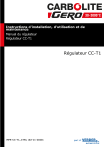
Link público atualizado
O link público para o seu chat foi atualizado.